Просмотр blu ray на компьютере
 Blu ray – это формат оптического носителя, который используется для записи с повышенной плотностью и хранения данных, в том числе видео высокой чёткости (HDTV, разрешение 1920×1080 точек).
Blu ray – это формат оптического носителя, который используется для записи с повышенной плотностью и хранения данных, в том числе видео высокой чёткости (HDTV, разрешение 1920×1080 точек).
Технология Blu-ray — детище специалистов из японской компании Sony.
Стандарт Blu-ray разработала совместно группа компаний, занятых в производстве бытовой электроники и компьютеров. Впоследствии эти компании вошли в Ассоциацию Blu-ray. В октябре 2000 года они представили первый прототип своей технологии. Коммерческий выпуск продукции для формата Blu-ray прошёл весной 2006 года.
Перед другими форматами, включая HD DVD, Blu-ray во многом выигрывает, имея большую информационную емкость слоя – 25 ГБ, но он несколько дороже в использовании.
Свое название формат Blu-ray получил от цвета используемого лазера (405-нанометрового синего), который дает возможность записывать намного больше данных, в отличие от DVD, в котором используется красный лазер (длиной волны 650 нм).
Технические особенности дисков
На односторонний диск Blu-ray можно записать 23,3, 25 или 27 ГБ информации. Такого объема хватает для записи около 4 часов видео высокой четкости. Двухслойный диск вмещает соответственно 46,6, 50 или 54 ГБ, что дает возможность записать около 8 часов видео высокой четкости. Сегодня уже разработаны диски вместимостью 100 и 200 ГБ(BDXL), в которых используются 4 и 8 слоев соответственно. Формат BD-RE так же доступен, как и BD-R и BD-ROM.
В таблице приведены размеры дисков формата Blu-ray.
Технология Blu-ray для чтения и записи использует сине-фиолетовый лазер (длина волны 405 нм). В обычных DVD- и CD-проигрывателях используются красный и инфракрасный лазеры, длины волн которых 650 и 780 нм соответственно.
Такие характеристики лазера позволили уменьшить ширину дорожки вдвое в сравнении с обычным DVD-диском (до 0,32 мкм) и соответственно увеличили плотность записи данных. Защитный слой тоже сделали меньше в 6 раз (0,1 мм вместо 0,6 мм) , что дало возможность более быстрого и корректного выполнения операций записи и считывания.
Характеристики сине-фиолетового лазера позволяют хранить намного больше информации на дисках таких же размеров, как и стандартные CD / DVD. Это зависит от того, что эффективный размер «пятна», на котором фокусируется лазер, физически ограничен дифракцией, завися только от длины волны света и апертуры линзы, используемой для его фокусировки. Возможности нового формата позволяют записывать информацию в меньших точках на диске, и хранить больше данных в той же физической области диска, увеличивается скорость считывания до 36 Мбит/сек. Кроме того в Blu-ray дисках используется улучшенная технология кодирования данных.
Зачем нам использовать Blu-Ray?
Если вас интересует этот вопрос, то давайте его рассмотрим.
Максимальный предел DVD-диска —9ГБ (а если точнее 8.5). Многим хватает этого объема для своих нужд. Но, допустим, вы купили HD-видеокамера (или хорошую зеркальную фотокамеру), или вы постоянно работаете с мультимедиа, то 8.5 ГБ на диске для вас будет маловато.
У вас появится необходимость в носителях большего объема. И, кроме того, не всегда есть возможность разделить информацию (FullHD запись с видеокамеры).
Но если у вас появится обычный однослойный Blu-Ray диск, вы уже сможете записать на него 25 ГБ информации. При этом стоимость диска за гигабайт не будет выше.
Blu-Ray диски для многоразовой записи оказываются вне конкуренции еще из-за того, что DVD-RW диски продают в основном на 4.7ГБ, а DVD-RW на 8.5ГБ найти очень сложно. И стоимость таких дисков получится выше.
Поэтому сегодня использование Blu-Ray выгодно со всех сторон.
Просмотр blu-ray на компьютере
Еще недавно смотреть видео в системе Blu-ray было в новинку, и мало у кого была такая возможность. Сегодня же это вошло в нашу повседневную жизнь.
Если есть желание приобщиться к технологии Blu-ray, но на установку домашнего кинотеатра, огромного экрана, плейера, ресивера нет возможности, то остается только один выход – просмотр фильмов на компьютере. Тогда возникает вопрос, как можно компьютер заставить без помех воспроизводить продукты Blu-ray? Оказывается, в этом нет никаких сложностей. Современный компьютер легко справляется с такой задачей, от вас требуется лишь повозиться с «железом» компьютера и установить специальные программы. О том, что нужно для этого сделать и будет написано в данной статье.
Воспроизведение Blu-ray на компьютере осуществляется с помощью BD-привода. Если вы решили устанавливать такой привод, то у вас будет несколько вариантов решения подобной задачи. Сначала вам необходимо определиться с системой подключения вашего плеера: внешний привод (подключение через USB) либо внутренний привод (SATA или eSATA). BD-приводы выпускают в трех вариантах: с возможностью только считывать (все форматы, включая Blu-ray), комбоверсия (читает все форматы, запись только CD и DVD), полный вариант, в котором дополнительно есть возможность записи на болванку BD-R и BD-RE.
Blu- ray проигрыватели для компьютера сейчас получили широкое распрастранение.
Среди относительно недорогих можно отметить внутренние оптические BD-приводы произведенные Samsung, Sony, Lite-On, LG. Эти модели выпускают в стандартном исполнении или тонкие (slim), среди которых Sony BC-5500S-01 со скоростью чтения Blu-ray от 8х до 10х. Большинство моделей сделаны в черном цветовом исполнении. В некоторых устройствах поддерживается технология LightScribe (возможность нанести рисунок на внешнюю поверхность диска).
Цены пишущих приводов немного выше. Типичным представителем этой категории можно назвать привод Sony Optiarc BD-5300S-0B (записывающий на скорости 2x) и Pioneer BDR-206DBK (заявленная производителем скорость записи привода 12х). Еще дороже стоят версии пишущих приводов от LG и Lite-On. В верхней части списка располагаются пишущие приводы выпуска Pioneer, Plextor, Sony.
В некоторых приводах производства LG и NEC были случаи нареканий на качество записи дисков. BD-приводы LG имеют нехорошую особенность просто «не распознавать» или прожигать с ошибками диски некоторых производителей.
На рынке внешних устройств, поддерживающих функцию записи Blu-ray можно отметить продукцию компании ASUS, например: ASUS SBC-06D1S-U, с возможностью только чтения, и для записи ASUS SBW-06C1S-U, LG и Sony. Среди внешних приводов выбор не так велик, а особенно с возможностью записи.
Какой из двух вариантов выбрать зависит только от вас, удобнее ли будет вам разместить еще одно дополнительное устройство на столе или все будет внутри системного блока. Однако следует заметить, что стоимость внешнего привода будет дороже равного по параметрам внутреннего плеера.
При выборе Blu-Ray привода следует обратить внимание:
- Отзывы владельцев. Потратьте хоть немного времени, чтобы изучить отзывы о разных моделях, которыми вы заинтересовались. По отзывам вы сможете сделать наиболее рациональный выбор.
- Убедитесь, что подобранный привод позволяет ЗАПИСЫВАТЬ BD диски (это указано в характеристиках оборудования).
- Посмотрите объем кэш-памяти. Он должен быть не меньше 4 МБ, или вы рискуете получить медленную работу.
- Оцените скорость записи. Хотя этот параметр и не так важен.
- Выбор производителя. Blu ray проигрыватели для компьютера различаются по цене и по качеству. Старайтесь придерживаться известных и хорошо зарекомендовавших себя фирм: Plextor, ASUS, Pioneer, SONY.
Владельцам компьютеров Apple технически подходит только один вариант – подключить внешний плеер, так как внутреннее подключение BD-плеера там не предусмотрено. Последующее руководство будет ориентировано на Windows-платформу, которая хорошо совместима с Blu-ray.
Когда вы выбрали вариант привода, вам следует определиться, нужна ли вам возможность записи Blu-ray, или достаточно будет писать и читать лишь CD и DVD. Когда, еще совсем недавно, стоимость дисков под запись Blu-ray была очень высока, а сами диски ненадежны, то сегодня эта ситуация кардинально изменилась. Болванку можно купить в пределах 100 рублей. Для сравнения, если пересчитать стоимость 1 ГБ, то получится приблизительно равная стоимость однослойного DVD. Кроме того, скорость записи тоже увеличилась.
По своим возможностям диски BD уже сейчас пригодны для использования с целью архивации значительных объемов информации и дают возможность записывать фильмы высокого разрешения. Сейчас есть некоторые сложности с приобретением программ для записи. Но эта ситуация постоянно меняется в лучшую сторону. Если вы решите купить пишущий привод, то помните о быстром техническом прогрессе и подбирайте его со скоростью записи не менее 6х, в противном случае, через год-два эту модель придется менять на более скоростную модель.
Для просмотра видео Full HD (1080p) вам будет нужен монитор с разрешением 1920х1080 или 1920х1200 (требуется поддержка режима 16:9). Кроме того желательно, чтобы соотношение сторон было 16:9 – для наиболее комфортного воспроизведения широкоформатных фильмов.
Еще важно уточнить несколько моментов: необходимо, чтобы было цифровое соединение (DVI или HDMI), возможность поддержки HDCP (защита передаваемого сигнала от несанкционированного копирования). В HDMI-соединении уже есть поддержка такой технологии по умолчанию, а в DVI-соединении ее может и не быть. Но без нее никак не обойтись. Особенно если вы планируете смотреть новые Blu-ray с последними голливудскими проектами. На этот вопрос тоже стоит обратить внимание.
Таким требованиям удовлетворяют современные мониторы с диагональю от 24 дюймов. Для этих целей можно использовать плазменный или LCD-телевизор (при наличии HDMI).
Обновление компьютерных комплектующих
Первым делом рекомендуется установить небольшую, но полезную утилиту Cyberlink BD & 3D Advisor.
Это бесплатная и простая в использовании утилита поможет вам проверить ваш компьютер на возможность к воспроизведению Blu-ray и Blu-ray 3D. В результате вы сможете увидеть все слабые места вашей системы и устранить их.
У программы есть только один минус: компьютер анализируется только на возможность воспроизведения видеочасти BD. Все, что касается аудиочасти (поддержка форматов DTS-HD и PCM 5.1) программа проигнорирует. Но с этим разобраться будет попроще и не доставит сложностей. Мы же разберем самые важные моменты, касающиеся видеочасти BD.
Во-первых, особое внимание следует обратить на видеокарту и соответствующие драйверы. Минимальные требования к видеокарте – 512 МБ видеопамяти (или даже больше). Во-вторых, при использовании подключения DVI, обязательно требуется поддержка HDCP или HDMI. Если все эти требования соблюдены, но воспроизведения все равно нет, следует обратить внимание на драйверы. Их следует обновить и использовать последнюю версию для поддержки новейших стандартов Blu-ray.
На сегодняшний день этим требованиям отвечают все современные компьютеры. И стоимость подходящей видеокарты тоже невелика. Но есть еще один важный вопрос. Если мы хотим создать домашний кинотеатр, то стремимся к тому, чтобы наша система была наименее шумной. Многое в этом зависит от видеокарты. Стоит обратить на это внимание и не гнаться за самой быстрой моделью, которая может оказаться очень шумной, и потребует более мощного блока питания, что также повысит уровень шума.
Для геймеров это не так важно и принципиально, но для киноманов лишние шумовые помехи будут очень существенны и могут быть помехой при просмотре фильмов.
Для остальных комплектующих требований намного меньше. Важно лишь, чтобы компьютер был не слишком древний. Еще важным вопросом остается звуковая карта (или интегрированная). В данном вопросе вам нужно учитывать возможности вашей аудиосистемы. Конечно, будет намного лучше и качественнее с Blu-ray использовать шести канальную (или даже восьми канальную) акустику и выбирать на диске аудио дорожки Dolby TrueHD, PCM 5.1 и другие варианты. Для этого вам понадобится относительно новая звуковая карта либо материнская плата, в которой есть все нужные аналоговые выходы, оптический разъем Toslink стандарта S/PDIF. Некоторые звуковые карты и материнские платы комплектуются сегодня HDMI-выходом, через который передается звук на ресивер (который будет соединен с акустикой).
Разумеется, необходимо поставить самые последние драйверы, которые обеспечивают поддержку требуемых форматов звука Blu-ray. Требования к акустике те же самые, как и для домашнего кинотеатра на основе плеера Blu-ray. Если вам многоканальная система ни к чему, тогда подойдет просто интегрированный звук в любой материнской плате.
Программы для просмотра blu ray на компьютере
После того, как наша система подобрана и собрана, способна воспроизводить Blu-ray, подобран хороший монитор или телевизор, подключена акустика, но это еще не все! Вам необходимо выбрать еще программный плеер, в котором вы будете смотреть видео файлы, и управлять воспроизведением дисков Blu-ray (BD). Следует отметить, что покупка плеера по стоимости обходится не меньше, чем обновление вашей «железной» части.
Просмотр blu ray на компьютере возможен с помощью специальных программ и кодеков. Полнофункциональных и бесплатных программных плееров Blu-ray пока что нет. Если смотреть платные варианты, то поддержка этого формата хорошо реализована лишь в самых дорогих версиях. Среди наиболее популярных – Corel и Cyberlink.В Corel используется пакет WinDVD 2010 Pro, а теперешняя версия BD-пакета Cyberlink сейчас называется PowerDVD 10 Mark II Ultra 3D. В основном между этими двумя вариантами и приходится выбирать. Рассмотрим их основные возможности.
Среди основных особенностей PowerDVD можно отметить поддержку формата Blu-ray 3D.
Рассмотрим методику, как смотреть образы, используя программу: PowerDVD 11. Если необходимо, то бесплатную 30 дневную версию, можно скачать с официального сайта.
Когда вы скачаете программу, установите её, и далее запускайте. После запуска программы вы увидите основное окно программы:
Далее необходимо найти и нажать в меню «Фильм», а в открывшемся списке меню выбрать: “Открыть файл фильма на жестком диске”. Тогда откроется окно:
В следующем открывшемся окне программы, вам необходимо выбрать не просто какой-то конкретный файл, который вы хотите посмотреть, а всю папку образа Blu Ray, и нажать “Выбор папки”. Тогда начнется процесс загрузки диска, и эта информация отобразится в соответствующем окне.
Когда фильм полностью загрузится, появится новое меню, и программа предложит вам воспользоваться управлением всеми меню фильма. Сделайте все настройки, которые вам необходимы и нажмите «ОК». Дальнейшая процедура просмотра аналогична просмотру обычного DVD диска, вы можете через меню:
- сменить языковую дорожку и качество звука;
- выбрать конкретный эпизод для просмотра;
- выбрать из разных дополнительных материалов и роликов.
Среди особенностей программы можно выделить:
- интуитивно понятный интерфейс программы;
- есть возможность воспроизведения фильма с жесткого диска компьютера;
- воспроизведение Blu-rаy, DVD, Blu-rаy 3D, и других HD файлов с поддержкой аппаратного ускорения в связке CPU и GPU;
- технология TrueTheater для проигрывания видеофайлов DVD качества в режиме HD;
- реализовано преобразование обычного Blu-Rаy в 3D, 7.1 канальный аудиовыход по стандартам Dolby Surround и DTS.
Рассмотрим теперь возможности плеера Corel. У него есть одно дополнительное достоинство (если сравнивать с PowerDVD). В пакете WinDVD сделана оптимизация для работы с touch-компьютерами в системе Windows 7.
Среди особенностей интерфейса WinDVD 2010 можно отметить удобное полупрозрачное меню, которое расположено в левой верхней части окна.
Интерфейс WinDVD тоже не вызывает серьезных затруднений. Разобраться можно легко. Базовые команды расположены в центре снизу. Среди особенностей WinDVD можно отметить многочисленные фильтры и режимы, которые позволяют создать эффект кинотеатра, улучшить качество воспроизведения и т.д.
Среди плюсов данной программы можно отметить:
- встроена поддержка практически всех аудио и видео форматов, а даже нового вида BDXL (в версии Prо);
- видео воспроизводится плавно, без скачков, благодаря использованию аппаратного ускорения;
- более низкие системные требования, и соответственно ниже нагрузка на систему;
- при покупке боксовой версии в комплекте идут бесплатные 3D очки.
Проблемы с проигрыванием Blu-Ray в Windows 7
Иногда после обновления системы до Windows 7, ноутбук или компьютер не может обнаружить диск Blu-Ray в приводе в связи с проблемой совместимости драйверов и прошивки оптического привода. После того, когда вы обновите драйвера, данная проблема решится.





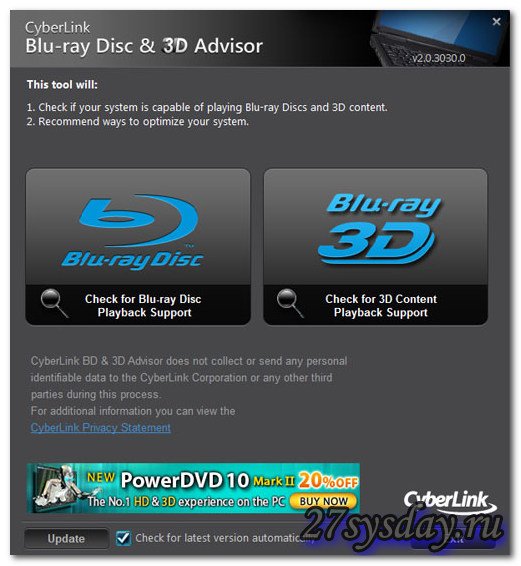
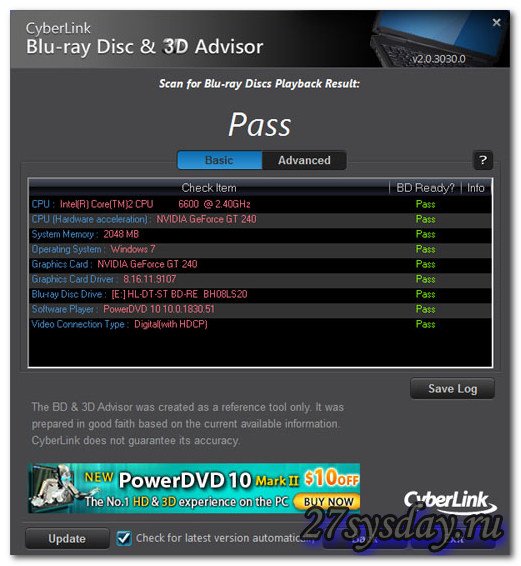
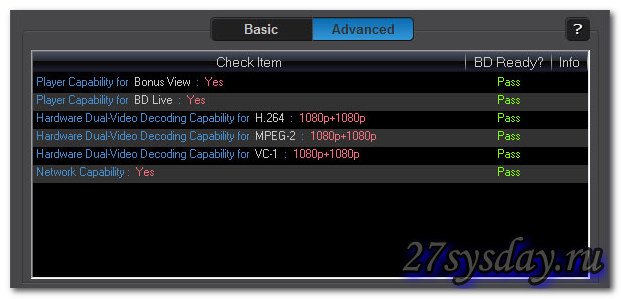

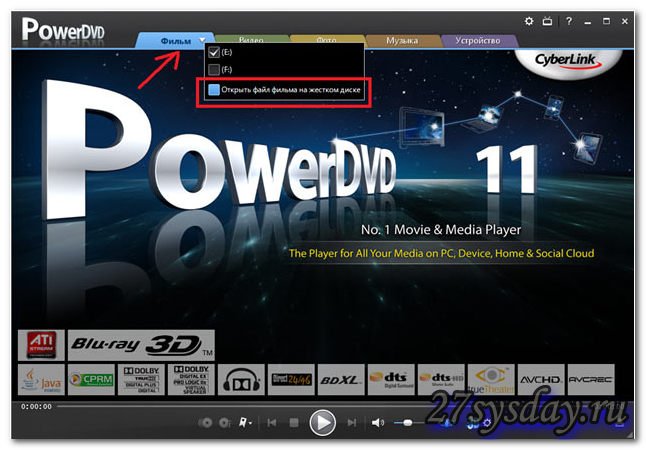
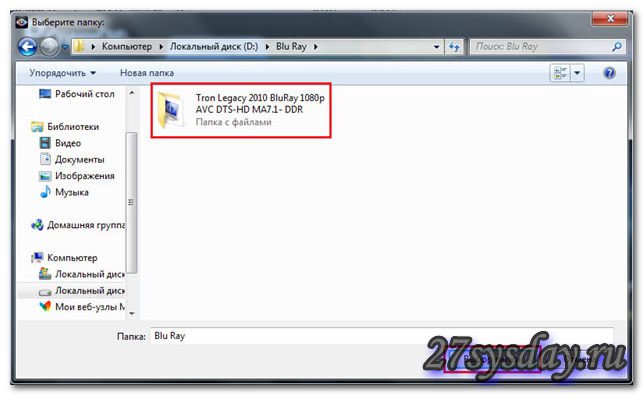
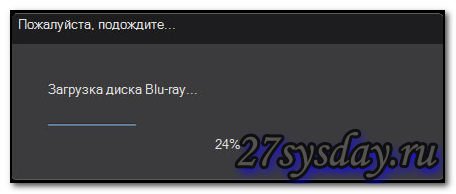



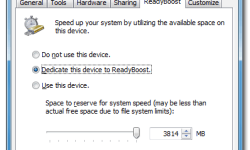
Ну так всё хорошо и правильно сказано,всё по полочкам разложено, а самое главное очень доходчиво.
А я часто слышу “качество Blu-Ray”, но что это такое, до сих пор не понимала… Спасибо, очень информативная статья!
Купил 3d nvidia очки были проблемы с просмотром фильмов 3d ваша статья о меня сделала просто счастливчиком
рад, что помогло )
а мне нифига! Абидна, ДА!
Что делать с окном которое просит ввести ключь регистрации у меня ключа нет я скачал только установочный фай
Существуют ли бесплатные плееры для воспроизведения BDMV Не только само видео, но С МЕНЮ?
Установил PowerDVD ultra. В меню “Фильмы” в списке нет “Открыть файл фильма на жестком диске”. Почему? В настройках не нашел. Может подскажете?
А возможно ли воспроизвести на компе полноценный блюрэй образ с меню без привода?
ArcSoft TotalMedia Theatre -он читает
Диск может быть несовместим с приводом, установленным в компьютере. Например, привод может быть рассчитан на воспроизведение DVD-дисков, но не Blu-ray-дисков.
…”башка”. Данке.